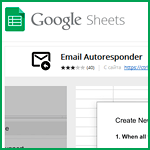
Багато компаній прив'язують свій домен до пошти Gmail і працюють через нього.
Ми постараємося доступно розповісти про одну з безлічі функцій поштового клієнта Gmail.
Ми вже якось писали, як налаштувати автовідповідач на пошту коли ви, наприклад, їдете на відпочинок або у відрядження.
Але час не стоїть на місці, і налаштувати автовідповіді тепер можна ще крутіше, за допомогою спеціального розширення для Chrome під назвою «Email Autoresponder» з гнучкими настройками - і не тільки для горезвісного статусу "Out of Office".
ЯК НАЛАШТУВАТИ автовідповідача
1. Відкрийте Google Chrome і зайдіть в свою пошту Gmail.
2. Створіть чернетка листа (або кілька чернеток). Це буде ваш шаблон для автовідповідача. Можна додати вкладення до листа, красиво відформатувати текст, додати картинку з логотипом або вставити підпис у вигляді HTML-коду.
3. Встановіть розширення «Email Autoresponder» в вашому браузері Chrome за посиланням:
4. Система сама створить нову Google-таблицю і запропонує перейти в «Доповнення» - «Email Autoresponder» - «Create a new rule».
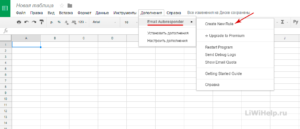
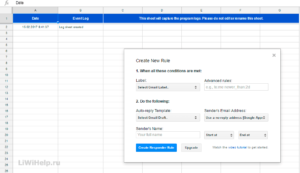
Після того, як ви налаштували правила для «автовідповідача», розширення працює у фоновому режимі. Ви можете закрити Google-таблицю, де робили настройки, і розширення буде продовжувати працювати без вашої участі. Воно відстежує відповідні за параметрами листи раз на годину і відправляє відповіді, використовуючи ваші чернетки. Періодичність «відстеження» можна також поміняти в налаштуваннях.
За схожим принципом працюють інші додатки для оптимізації бізнес-процесів в компанії, наприклад друку або конвертації файлів. Можна встановити автоматичний друк PDF і інших документів і серйозно знизити навантаження на ручну працю співробітників і витрати паперу в компанії. IT-фахівці на підприємстві можуть налаштувати так, щоб процеси відбувалися в "тихому" режимі (silent mode), і файли виводилися на друк або конвертувалися в потрібний формат, лише потрапивши в потрібну «розшарений» папку.
P.S. Відвідайте Карту блогу для отримання інших комп'ютерних рад!